WordPress에서 위젯을 추가하고 사용하는 방법
게시 됨: 2022-11-03당신은 모를 수도 있지만 우리 모두는 웹을 탐색하는 동안 방문하는 사이트에서 매일 위젯을 보고 상호 작용합니다. 구글 지도 섹션이나 로그인/가입 라인을 볼 때마다 위젯을 본 적이 있을 것입니다. 일반적으로 머리글이나 바닥글과 같이 호스팅에 최적화된 지정된 영역에서 찾을 수 있습니다.
위젯은 추가 콘텐츠를 페이지에 빠르고 간단하게 추가하는 데 사용되지만 중앙 무대에 있어서는 안 되며 여백에 유지하면 주요 콘텐츠의 간섭 가능성을 최소화할 수 있습니다. 요컨대, 페이지를 방해하지 않고 페이지의 흐름을 지원하는 데 사용됩니다. WordPress 위젯이 무엇인지 모르는 경우 ULTIDA에 대한 광범위한 가이드를 확인하십시오.
목차
WordPress의 위젯
 워드프레스는 요즘 만능 웹 관리 플랫폼이지만 주로 블로그용으로 사용되기 시작했습니다. 블로그가 위젯, 가장 일반적으로 사이드바(캘린더, 최근 게시물, 소셜 미디어 플러그 등)에 크게 의존하기 때문에 WordPress가 위젯 사용에 크게 최적화되어 있다는 것은 놀라운 일이 아닙니다.
워드프레스는 요즘 만능 웹 관리 플랫폼이지만 주로 블로그용으로 사용되기 시작했습니다. 블로그가 위젯, 가장 일반적으로 사이드바(캘린더, 최근 게시물, 소셜 미디어 플러그 등)에 크게 의존하기 때문에 WordPress가 위젯 사용에 크게 최적화되어 있다는 것은 놀라운 일이 아닙니다.
대시보드에 이미 통합된 기본 위젯 세트도 함께 제공됩니다. 활성화하고 배치하기만 하면 됩니다. 위젯 선택은 설치할 수 있는 다양한 플러그인으로 개선할 수 있으며, 이를 통해 솔루션을 제공할 수 있습니다.
기본적으로 발견되는 위젯은 다음과 같습니다.
- 아카이브 – 블로그에 사용되며 게시된 게시물의 아카이브에 월별로 액세스할 수 있습니다.
- 오디오 – 오디오 파일을 포함합니다.
- 달력 – 블로그에 사용되며 게시한 날짜를 표시하는 달력입니다.
- 범주 – 모든 범주와 해당 아카이브에 대한 링크를 나열합니다.
- 사용자 정의 HTML – 입력한 HTML을 기반으로 콘텐츠를 추가하고 최적화를 위해 약간의 코딩 지식이 필요합니다.
- 갤러리 – 라이브러리의 이미지 갤러리를 표시합니다.
- 이미지 – 라이브러리의 이미지를 보여줍니다.
- 메타 - 요즘 많이 사용되지 않으며 로그인 링크 또는 RSS 피드와 같은 데이터를 표시합니다.
- 탐색 메뉴 – 기본 메뉴 또는 사용자 정의 메뉴를 표시합니다.
- 페이지 – 링크와 함께 사이트의 페이지를 나열합니다.
- 최근 댓글 – 최근 댓글과 원래 댓글에 대한 링크를 나열합니다.
- 최근 게시물 – 게시된 최근 게시물을 표시합니다.
- 검색 – 검색 필드입니다.
- 태그 클라우드 – 열려 있는 게시물과 관련된 태그를 표시합니다.
- 텍스트 – 바닥글에 비즈니스 정보와 같이 필요한 텍스트를 입력합니다.
- 비디오 – 비디오를 포함합니다.
위젯 추가
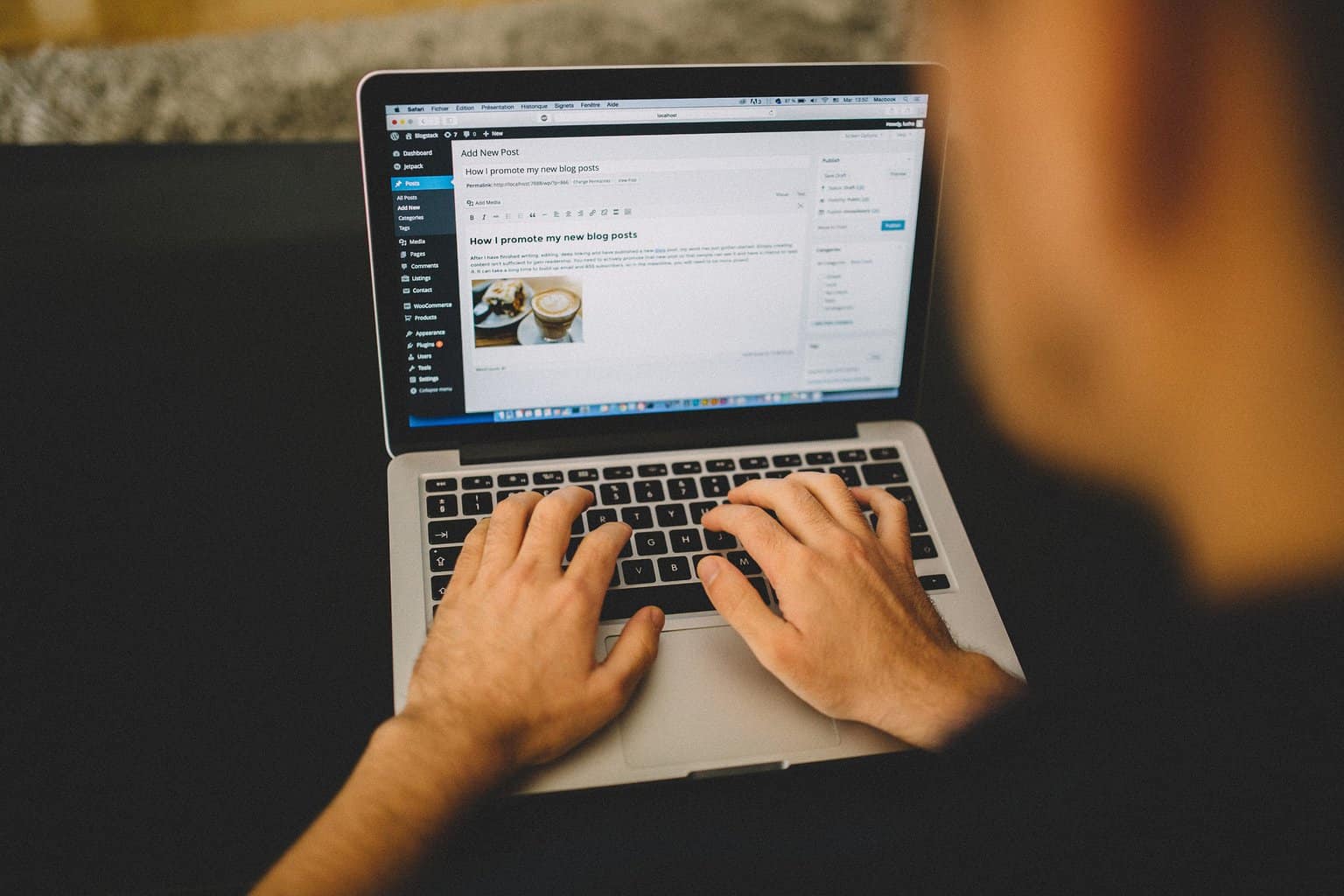 앞서 언급했듯이 플랫폼으로서의 WordPress는 위젯에 매우 익숙하므로 대시보드 왼쪽의 사이드바에 위젯을 바로 추가하는 기본 방법을 제공합니다. WordPress와 함께 제공되는 것 외에도 플러그인의 저장소에서 개별적으로, 플러그인에 연결되어 있지 않거나 플러그인의 일부로 찾을 수 있습니다.
앞서 언급했듯이 플랫폼으로서의 WordPress는 위젯에 매우 익숙하므로 대시보드 왼쪽의 사이드바에 위젯을 바로 추가하는 기본 방법을 제공합니다. WordPress와 함께 제공되는 것 외에도 플러그인의 저장소에서 개별적으로, 플러그인에 연결되어 있지 않거나 플러그인의 일부로 찾을 수 있습니다.

위젯을 추가하려면 사이드바의 모양>위젯 섹션에 액세스해야 합니다. 그러면 위젯 사용자 정의 화면으로 이동하여 사이트에 넣을 위젯을 변경할 수 있습니다. 위젯의 위치는 사용 중인 테마에 따라 다르지만 거의 모든 위젯이 바닥글과 사이드바 영역을 사용하고 가끔 머리글이 있는 기본 탐색 모음 위 또는 아래를 사용합니다.
위젯의 사용자 정의 도구 내에서 테마에 따라 달라지는 사용 가능한 모든 위치를 볼 수 있습니다. 즉, 일부에는 추가 옵션이 있습니다. 테마가 선호하는 위치 및/또는 동일한 위치에 있는 위젯 수를 지원하지 않는 경우 다른 것을 선택하거나 코드를 사용하여 어쨌든 해당 위치에 "강제로" 배치할 수 있습니다.
후자는 필요한 코딩 기술을 가진 사람들을 위한 고급 작업임은 두말할 나위 없습니다. 새 위젯 영역을 테마로 코딩할 것이기 때문에 테마가 완전히 깨질 가능성이 있으므로 주의하여 진행하십시오.
위젯을 선택하고 사용자 정의하는 작업을 마치면 할 일만 남았습니다. 위젯 추가 프로세스를 완료하려면 위젯 추가 버튼을 클릭하기만 하면 됩니다. 그런 다음 완벽한 위치를 위해 지정된 영역 내에서 드래그할 수 있습니다.
또는 게시물/페이지 편집기를 통해 직접 위젯을 추가할 수 있습니다. 위젯은 구텐베르크에서 블록 유형입니다. 이 방법으로 위젯을 삽입하면 전체 사이트가 아니라 해당 게시물/페이지에만 적용됩니다. 당연히 위젯과 함께 제공되는 플러그인에는 활성화 방법이 있지만 플러그인에서 제공하는 지침이 함께 제공됩니다.
위젯 편집
위젯을 페이지에 배치한 후 다양한 설정을 편집할 수 있습니다. 예상대로 위젯 유형에 따라 설정이 달라집니다. 예를 들어 최근 게시물 위젯을 사용하면 게시물이 얼마나 "최근"인지 확인할 수 있고 텍스트 위젯을 사용하면 입력 중인 텍스트를 사용자 지정할 수 있습니다.
위젯이 게시된 후에도 테마 내 지정된 영역으로 위젯을 이동할 수 있으며 더 이상 사용하지 않을 경우 위젯을 제거할 수 있습니다.
위젯을 사용하는 경우
 위젯의 유형이 너무 많기 때문에 위젯을 사용하는 방법도 많습니다. 블로그는 방문자의 탐색 옵션을 크게 향상시키기 때문에 캘린더 및 카테고리 위젯과 같은 항목에 크게 의존합니다. 예를 들어 팟캐스트가 블로그와 함께 제공되는 경우 오디오 위젯을 사용하여 게시물에 쉽게 추가하여 다른 매체에서 브랜드를 홍보할 수 있습니다.
위젯의 유형이 너무 많기 때문에 위젯을 사용하는 방법도 많습니다. 블로그는 방문자의 탐색 옵션을 크게 향상시키기 때문에 캘린더 및 카테고리 위젯과 같은 항목에 크게 의존합니다. 예를 들어 팟캐스트가 블로그와 함께 제공되는 경우 오디오 위젯을 사용하여 게시물에 쉽게 추가하여 다른 매체에서 브랜드를 홍보할 수 있습니다.
뉴스 사이트는 TV 프로그램에서 직접 콘텐츠를 스트리밍하는 속보에 비디오 위젯을 사용하기를 원할 것입니다. 모든 웹샵은 위젯을 사용하여 제품을 홍보하며 가장 일반적으로 제품 페이지에 대한 직접 링크를 사용하여 전환율을 높입니다.
사이트와 위젯 종류가 많은 만큼 애플리케이션도 많고, 아무 생각 없이 탐색할 때 힐끔힐끔 쳐다보는 것도 증거다. 그것들은 웹사이트의 필수적인 부분으로서 우리의 집단 의식에 뿌리를 내리고 있습니다.
요약
오늘날 사이트에는 위젯이 필요하므로 웹 관리 플랫폼(이 경우 WordPress)에서 위젯을 추가하는 데 어려움을 겪고 있습니다.
완전히 새로 온 사람도 기본 사항을 빠르게 익히고 다양한 방법으로 사이트를 개선할 수 있습니다. 위젯에 매달리지 말고 위젯을 사용하고 번창하는 방법을 배우십시오.
